作为一名使用电脑的用户,我们往往会面临着电脑运行缓慢、卡顿、突然崩溃等问题。这些问题往往源于我们所使用的软件在运行时耗费了大量的系统资源,导致系统不堪重负。在这种情况下,我们不应该盲目地责怪软件本身的质量,而应该深入了解进程管理器这个系统工具,帮助我们更好地了解并掌握电脑系统的资源利用情况。
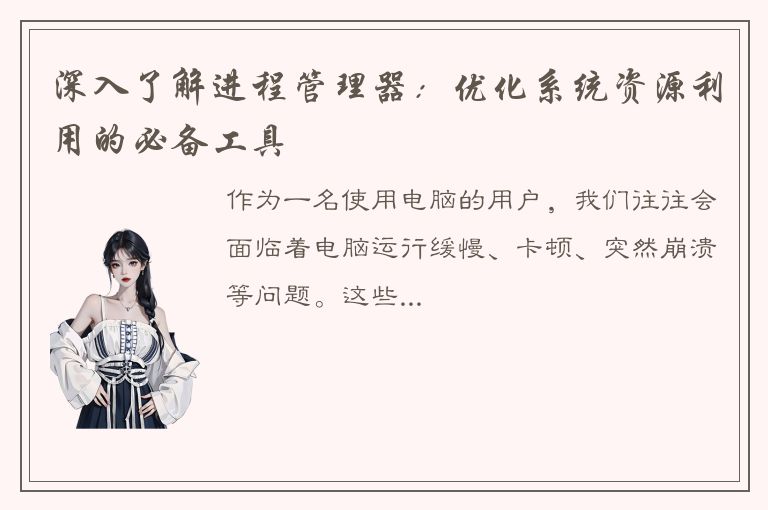
进程管理器(Task Manager)是Windows系统自带的一个工具,用于监控计算机系统的运行情况。它可以帮助用户查看正在运行的任务(包括应用程序和后台进程),以及了解各个进程的系统资源占用情况,如CPU使用率、内存使用率、磁盘和网络的使用情况等等。
在我们的日常使用中,当我们感到电脑运行变慢或卡顿时,可以通过进程管理器来查看系统中运行的程序和进程,找出具体是哪些程序或进程在占用系统资源,从而针对性地进行下一步处理。
以下是进程管理器的使用方式:
1. 打开进程管理器
在打开进程管理器之前,我们需要先打开任务管理器。常见的方法是使用“Ctrl + Alt + Del”或“Ctrl + Shift + Esc”键,或者在任务栏上右键单击鼠标,选择“任务管理器”来打开任务管理器。接着,我们就可以在“进程”选项卡中看到所有正在运行的任务。
2. 查看进程信息
进程管理器中,我们可以看到所有正在运行的程序和进程。其中,包括系统进程、用户进程和服务。每个进程都有一个唯一的名称和PID(进程ID)。我们可以通过点击“名称”、“CPU”、“内存”、“磁盘”和“网络”等选项卡,来查看当前进程的CPU、内存、磁盘和网络的使用情况。
3. 关闭进程
当我们发现某个进程占用了过多的资源时,我们可以通过关闭进程来释放系统资源,提高系统效率。在进程管理器中,选中要关闭的进程,然后点击“结束任务”按钮。但需要注意的是,有些进程是系统必需的,所以在关闭进程之前,我们需要仔细检查该进程是否会对系统产生不良影响。
4. 监控系统资源使用情况
进程管理器不仅提供了我们查看各个进程所占用资源的方式,还可以帮助我们监控系统资源的总体使用情况。通过点击“性能”选项卡,我们可以查看CPU的使用情况、内存的使用情况、网络和磁盘的使用情况等。这些信息可以帮助我们更好地掌握系统资源使用的情况,及时调整系统的运行状态。
综上所述,进程管理器作为Windows系统自带的工具,对我们的电脑系统管理非常重要。通过深入了解进程管理器,我们可以更加全面地了解我们的计算机系统运行情况,进而有效地优化系统资源利用,提高系统效率。




 QQ客服专员
QQ客服专员 电话客服专员
电话客服专员